win10怎麼設置多時區多時鍾?Win10設置多時區時鍾方法技巧,本文小編將向大家介紹如何設置多個時區時鍾,以及如何使用「鬧鍾和時鍾」應用跟蹤更多時區,感興趣的朋友可以參考下麵教程操作。
具體方法如下:
1、Win10係統允許用戶配置最多3個不同的時鍾:除顯示本地時間的主時鍾外,還可以另外配置2個不同時區的時鍾。當你單擊或將鼠標懸停在任務欄日期、時間上時,便可以立即看到這3個不同時間。
2、使用Windows + I打開「設置」—點擊「時間和語言」
3、點擊「添加不同時區的時間」選項
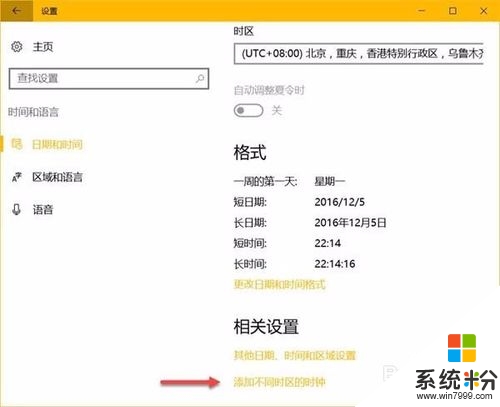
4、在「附加時鍾」中勾選「顯示此時鍾」再選擇需要的時區即可,為雖然隻能附加2個時鍾,但還是可以「輸入顯示名稱」以便區分。
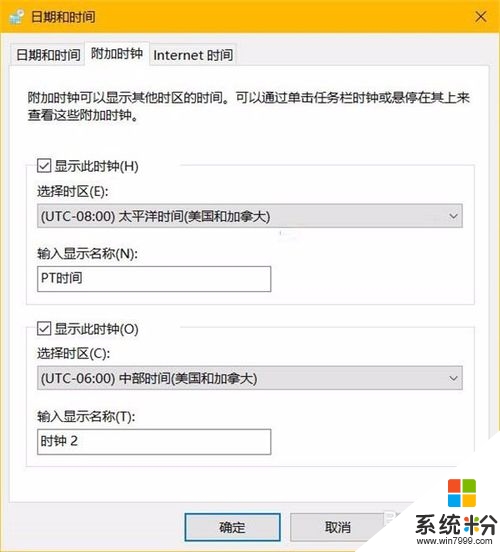
5、完成上述這些步驟後,我們便可以將鼠標懸停在係統托盤的時鍾上方查看其他時鍾。
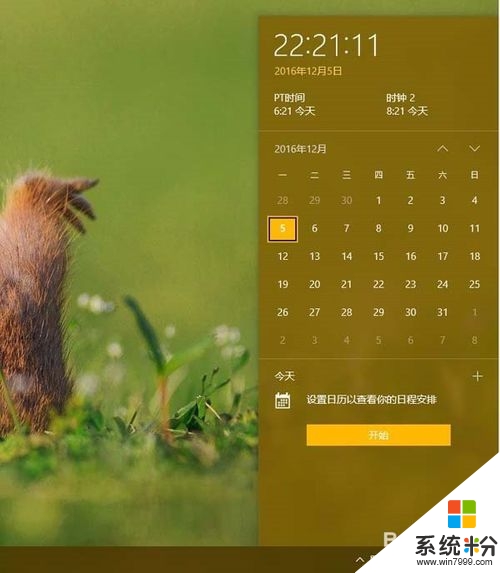
6、在Windows 10上查看更多區時鍾
大家都看到了,雖然在Windows 10中可以快速直接查看多個時區,但最多仍隻能顯示3個時區的時間。如果你要求更高,可以使用Windows 10中的「鬧鍾和時鍾」應用程序輕鬆跟蹤更多時區時間。
直接在開始菜單中搜索「鬧鍾和時鍾」
點擊「世界時鍾」按鈕,點擊此頁麵最下方的「+」號按鈕,即可搜索添加需要的城市
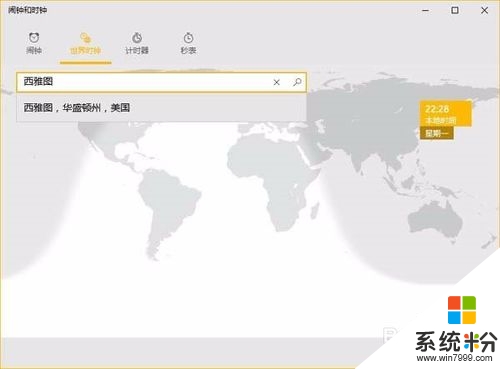
7、通常情況下,大家都打開應用來查看時鍾。這裏給大家一個小提示:在「鬧鍾和時鍾」的「世界時鍾」界麵中右擊任意時間都可選擇「固定到”開始”屏幕將時間」將該時區時間磁帖固定到開始菜單當中。
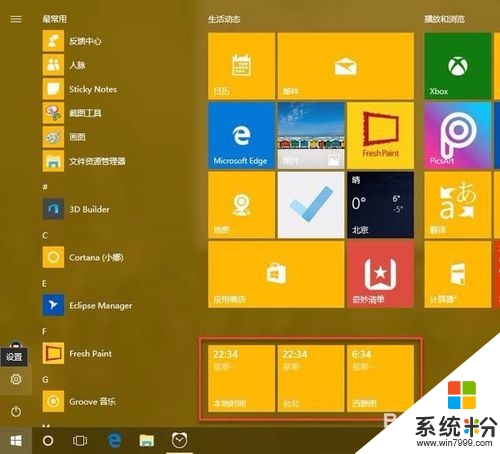
【win10怎麼設置多時區多時鍾】還不知道怎麼解決這個問題的話,可以看看以上的教程。或者有其他的電腦係統下載後使用的疑問,都歡迎上係統粉官網查看。
win10相關教程